设置PPT背景图片为全屏的详细步骤:
首先,打开需要编辑的PPT文件,定位到目标幻灯片页面。在页面的空白区域(避免点击文本框或其他对象)右击鼠标,系统会弹出一个快捷菜单。从菜单中选择"设置背景格式"选项,这一步是启动背景设置的关键入口。通过此操作,右侧面板将自动展开,为后续操作奠定基础。注意,此方法适用于大多数PPT版本,包括较新的Microsoft PowerPoint 365和2019版,确保操作环境稳定以避免意外中断。
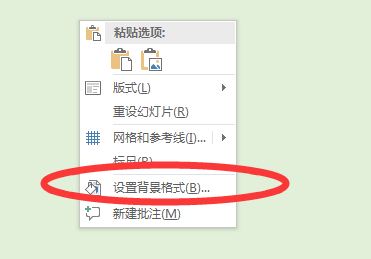
其次,在右侧展开的背景格式设置面板中,找到"填充"部分。这里提供多种选项,包括纯色、渐变或图片填充。为了将图片设置为背景,点击"图片或纹理填充"单选按钮。接着,在下方出现的选项中,选择"文件"按钮(有时显示为"插入"或"浏览"),这允许用户从本地设备导入图片文件。此步骤确保背景来源灵活,用户可自由选择高质量图片,建议使用分辨率较高的图像(如1920x1080像素)来保证全屏显示清晰度,避免在放大时出现模糊或像素化问题。
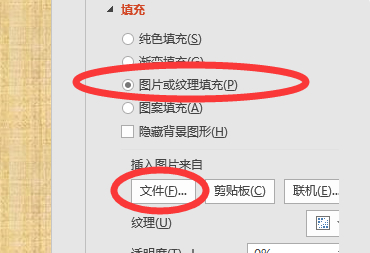
然后,在弹出的文件选择对话框中,浏览计算机中的文件夹,定位到所需的背景图片文件。用户可预览图片缩略图以确认选择正确,确保图片格式兼容(如JPG、PNG或BMP)。选中目标图片后,点击"插入"按钮进行确认。此时,PPT会自动加载图片,并将其应用到当前幻灯片背景。如果图片尺寸不匹配页面比例,系统可能默认拉伸或裁剪;用户可在设置中调整"偏移"或"缩放"选项来优化显示效果,但通常直接插入即可实现全屏覆盖。
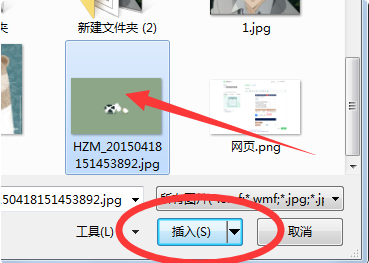
最后,完成图片插入后,所选图片将立即填充整个幻灯片页面,不留任何边距。为了验证效果,切换到"幻灯片放映"视图或按F5键进行预览。在放映模式下,背景图片会以全屏方式显示,增强演示的专业性和吸引力。如果需要对多张幻灯片应用相同背景,可右键选择"应用于所有幻灯片"选项以节省时间。此方法简单高效,无需额外软件支持,适用于各种办公场景。
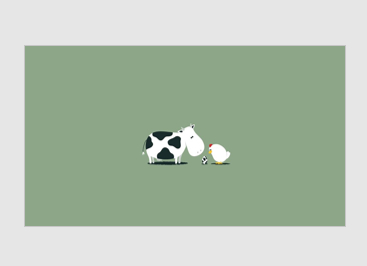
综上所述,将PPT背景图片设置为全屏是一个直观且实用的技巧,只需遵循上述步骤即可轻松实现。通过优化背景显示,用户能提升幻灯片的整体美观度和信息传递效率。建议在操作前备份PPT文件,并在不同设备上测试放映效果以确保兼容性。掌握这一技能后,用户可进一步探索PPT的高级功能,如添加动画或过渡效果,从而打造更出色的演示作品。

